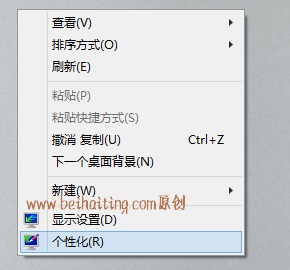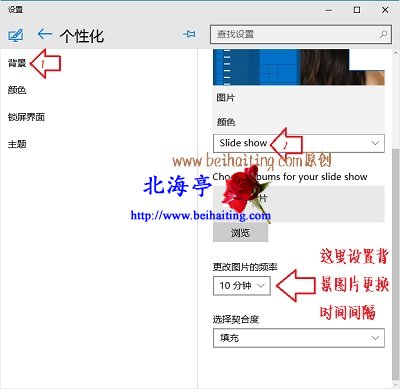|
怎么设置Win10桌面背景图片自动更换?没想到巨硬会出这么狠的招数!看样子控制面板被淘汰真的不远了!习惯一下子被颠覆!这么做的结果让很多朋友一下子成了丈二的和尚,下面在下越俎代庖,为朋友们演示下设置Win10壁纸自动切换的操作方法。 温馨提示:进行下述操作前,请设置好多张桌面背景图片,具体方法请参考:Win10桌面壁纸怎么更换,怎么更换Win10桌面背景图片? 第一步、桌面空白处单击鼠标右键,菜单中选择“个性化”
第二步、在个性化界面,在背景选项卡下,在右侧窗口,找到背景选项,点击后面的向下箭头,选择里面的“Slide show(自动切换)”,然后再找到“更改图片的频率”这一项,点击后面的向下箭头,选择自己认为合适的桌面背景图片切换时间即可
怎么设置Win10桌面背景图片自动更换?的内容,希望能帮到您! (责任编辑:IT信息技术民工) |